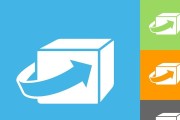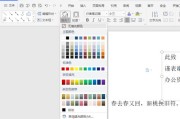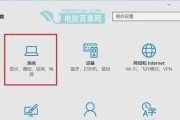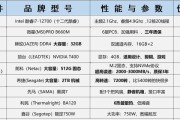电脑专用耳机无声音问题如何解决?
电脑在我们的日常工作中扮演着越来越重要的角色,无论是工作、学习还是娱乐,耳机成为了不可或缺的配件之一。然而,当耳机插入电脑后无声音的问题出现时,无疑是给使用者带来极大的困扰。如何快速而有效地解决这个问题呢?本文将提供一系列详细的解决方案和预防措施,帮助你摆脱耳机无声的烦恼。
检查耳机连接
我们需要确认耳机是否正确且稳固地连接到电脑上。以下是一些基础步骤:
1.检查耳机插孔:确保耳机插头完全插入电脑的音频输出孔,且没有松动。
2.尝试其他插孔:如果电脑有多个音频输出孔,尝试更换插孔看是否解决问题。
3.耳机线检查:仔细检查耳机线是否有明显的损坏或断裂。

驱动程序问题
如果耳机连接无误,那么问题可能出在驱动程序上。这时,我们可以尝试以下操作:
1.重新安装声卡驱动:到设备管理器中找到声卡设备,右键卸载驱动程序,然后重启电脑,让系统自动重新安装驱动。
2.更新驱动程序:前往硬件制造商的官网下载最新驱动并安装。
3.使用驱动更新软件:使用第三方驱动更新工具,一键查找并更新到最新的驱动。
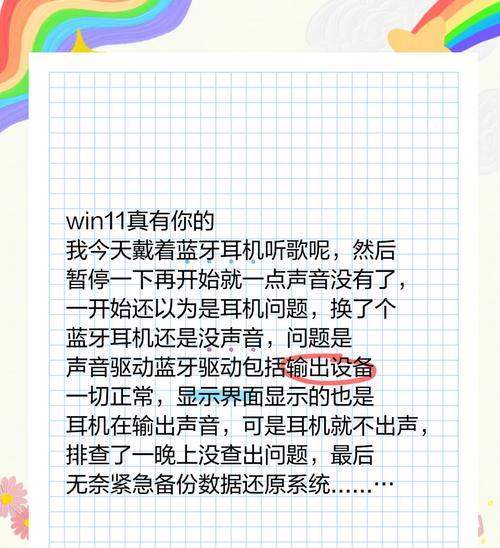
系统音频设置
接下来,检查系统的音频设置是否正确配置:
1.音频输出设备选择:进入声音设置,确认耳机已被设置为默认的音频输出设备。
2.音量控制:确保系统音量没有被静音或设置为最小,同时检查音量控制按钮和喇叭图标是否正常。
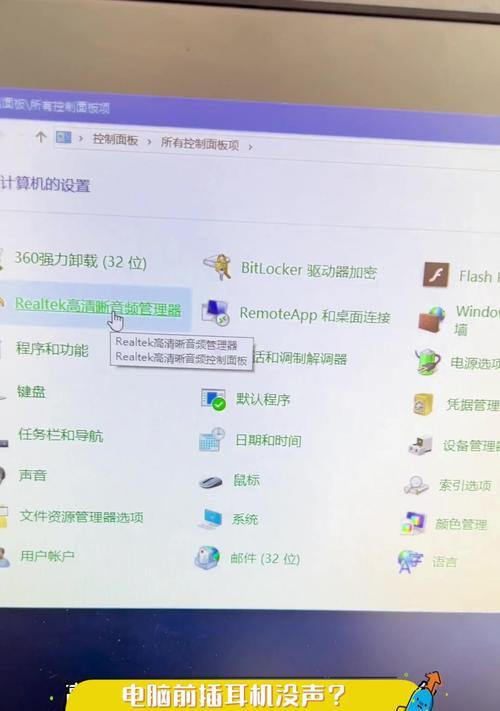
音频服务与硬件测试
1.重启音频服务:有时重启Windows音频服务可以解决问题。打开“服务”面板,找到“WindowsAudio”和“WindowsAudioEndpointBuilder”服务并重启它们。
2.硬件故障测试:运行硬件测试,如使用音频接口附带的诊断软件,检查是否存在硬件故障。
其他软件问题
1.检查后台程序:有些后台运行程序可能会静音或占用音频输出,检查这些程序的设置。
2.音频增强软件:有些音频增强软件如均衡器可能会更改输出设置,确认这些软件没有阻止声音输出。
若以上方法无效
如果以上步骤都无法解决你的耳机无声问题,可能需要考虑以下更进一步的方法:
1.使用另一副耳机:以排除耳机本身是否有问题。
2.检查电脑硬件:如果耳机在其他设备上正常工作,那么可能是电脑的硬件问题,例如声卡损坏。
3.寻求专业帮助:联系电脑制造商的客服或找专业的维修人员进行检查和维修。
电脑专用耳机无声的问题可能由多种原因造成,从简单的连接问题到复杂的驱动程序或硬件故障。细致的检查和逐步的排查是关键。通过本文提供的详细步骤,你应能解决大多数耳机无声的问题。如果问题依然持续,那么可能是时候考虑升级硬件或者求助专业人士,以确保你的听觉体验和电脑的稳定性。希望这些解决方案能帮助你快速回到愉快的听觉世界。
标签: #电脑